前言
之前没怎么接触过node.js,网上找了一个项目部署,发现要用到node.js的npm,一开始安装了最新版的node.js,部署项目报错(没想到node.js版本兼容性这么差),看了项目运行环境,发现需要安装node.js12.4.0版本的,于是网上搜了,就了解到nvm了,nvm类似maven,只不过maven管理jar包的版本,而nvm(Node Version Manager)是管理node.js版本的。
1. nvm下载
nvm各版本下载链接:https://github.com/coreybutler/nvm-windows/releases
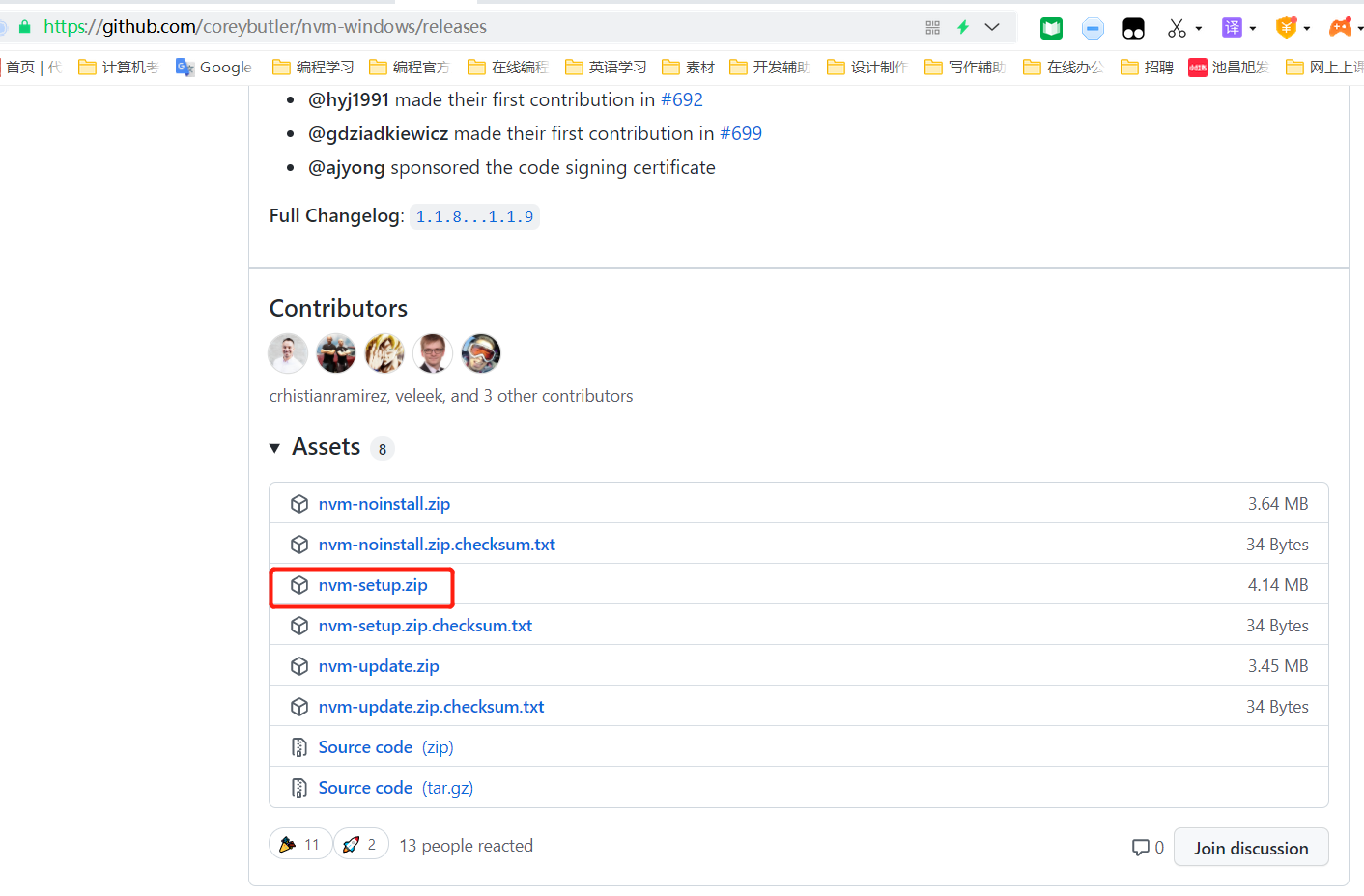
建议下载安装版的,非安装版还需要额外配置环境变量。
2. nvm安装
注意:在安装 NVM for Windows 之前卸载任何现有版本的 Node.js(否则你会遇到版本冲突)。删除%ProgramFiles%\nodejs可能保留的任何现有 Node.js 安装目录。NVM 生成的符号链接不会覆盖现有(甚至是空的)安装目录。
备份任何全局npmrc配置 (例如%AppData%\npm\etc\npmrc)
或者,将设置复制到用户 config %UserProfile%\.npmrc。删除现有的 npm 安装位置(例如%AppData%\npm)以防止全局模块冲突。
下载好zip压缩包后,解压开始安装,安装过程中,会让你选择nvm下载的数据存放路径,还有nvm和node.js的安装目录;
安装好后,打开命令提示符(win+r快捷键)输入cmd,输入nvm,如下图
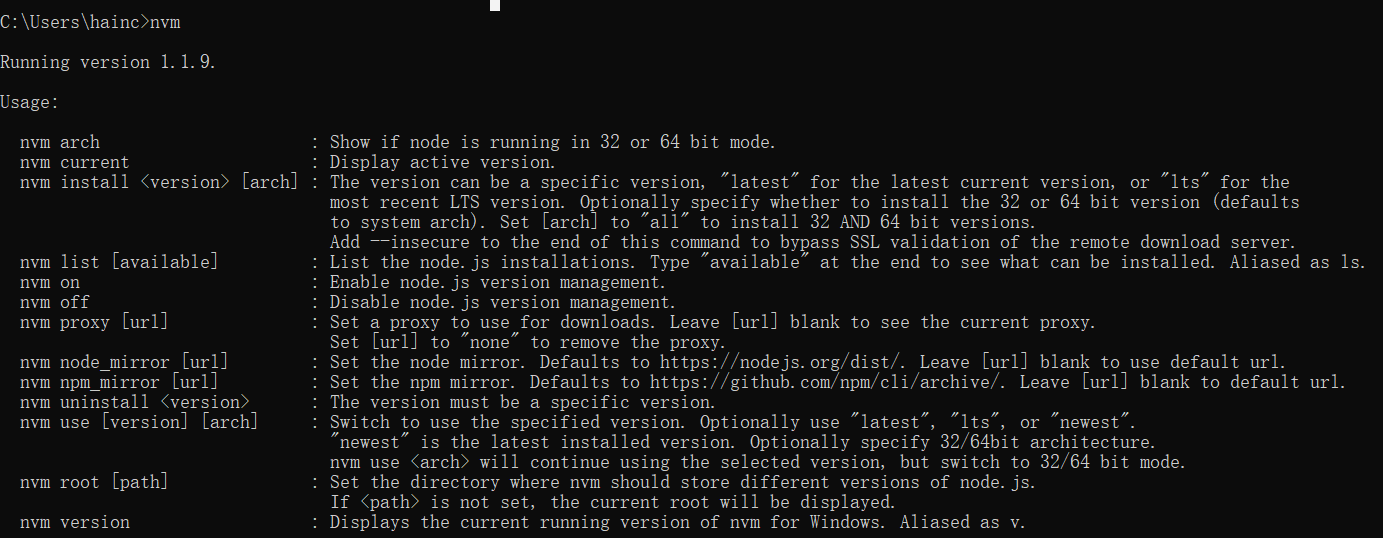
可以看到左边是mvn命令参数,右边是对应的解释,下面对参数进行解释:
- nvm arch :显示node是运行在32位还是64位。
- nvm install
[arch] :安装node, version是特定版本也可以是最新稳定版本latest。可选参数arch指定安装32位还是64位版本,默认是系统位数。可以添加--insecure绕过远程服务器的SSL。(例:nvm install 12.4.0 64) - nvm list [available] :显示已安装的列表。可选参数available,显示可安装的所有版本。list可简化为ls。
- nvm on :开启node.js版本管理。
- nvm off :关闭node.js版本管理。
- nvm proxy [url] :设置下载代理。不加可选参数url,显示当前代理。将url设置为none则移除代理。
- nvm node_mirror [url] :设置node镜像。默认是https://nodejs.org/dist/。如果不写url,则使用默认url。设置后可至安装目录settings.txt文件查看,也可直接在该文件操作。
- nvm npm_mirror [url] :设置npm镜像。https://github.com/npm/cli/archive/。如果不写url,则使用默认url。设置后可至安装目录settings.txt文件查看,也可直接在该文件操作。
- nvm uninstall
:卸载指定版本node。 - nvm use [version] [arch] :使用制定版本node。可指定32/64位。
- nvm root [path] :设置存储不同版本node的目录。如果未设置,默认使用当前目录。
- nvm version :显示nvm版本。version可简化为v。
3. node安装
输入命令nvm install <安装的node版本>[系统版本位数],我这里需要安装12.4.0的node,所以输入 nvm install 12.4.0 64,下载完成后,输入nvm list 查看所有的node版本下载记录,如下图
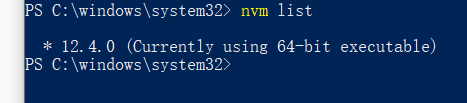
然后重新打开管理员权限的命令提示符,如下图

输入nvm use <node的版本>,我这里输入 nvm use 12.4.0

然后node就生效了,可以测试一下node.js下的npm模块,如下图

npm -v 是查看npm的版本。
补充:基本到这里就结束了,如果在nvm下载node觉得慢,可以配置nvm的国内镜像,具体可以百度,nvm管理node版本还是挺方便的,因为不同的项目可能应用的node版本不一致,所以使用nvm切换一下node版本就可以继续部署了。
The end.